Send til smartphone
Med Imaging Edge Mobile kan du overføre stillbilleder, XAVC S-film, slowmotionfilm eller hurtigmotionfilm til en smartphone og vise dem.
-
Vis det billede, som du ønsker at overføre, på afspilningsskærmen.
-
MENU →
 (Netværk) → [Overfør/Fjernbe.] → [Send til smartphone] → [Vælg på denne enhed] → Vælg [Dette bil.].QR code vises på kameraets skærm.
(Netværk) → [Overfør/Fjernbe.] → [Send til smartphone] → [Vælg på denne enhed] → Vælg [Dette bil.].QR code vises på kameraets skærm.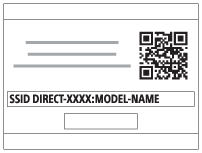
- Du kan også få vist [Vælg på denne enhed]-indstillingsskærmen ved at trykke på
 (Send til smartphone)-knappen.
(Send til smartphone)-knappen.
- Du kan også få vist [Vælg på denne enhed]-indstillingsskærmen ved at trykke på
-
Start Imaging Edge Mobile på din smartphone, og vælg [Connect with a new camera].
-
Scan kameraets QR code med din smartphone, mens [Connect using the camera QR Code]-skærmen vises på smartphonen.Når først QR code er læst, vises [Tilslut med kameraet?] på smartphonen.
-
Vælg [OK] på smartphonen.Kameraet og din smartphone tilsluttes, og billedet overføres.
- Du kan overføre flere billeder på én gang ved at vælge en anden indstilling end [Dette bil.] i [Vælg på denne enhed].
Detaljer om menupunkt
Vælg på denne enhed:
På kameraets skærm skal du vælge et billede, som skal overføres til smartphonen.
(1) Vælg mellem [Dette bil.], [Alle billeder i gruppe], [Alle med denne dato] eller [Flere billeder].
- De viste betjeninger kan afvige afhængigt af den visningstilstand, som er valgt på kameraet.
(2) Hvis du vælger [Flere billeder], skal du vælge de ønskede billeder vha. midten af kontrolhjulet og derefter trykke på MENU → [Angiv].
Vælg på smartphone:
Viser alle billeder, som er optaget på kameraets hukommelseskort, på smartphonen.
Tip!
- Angående andre tilslutningsmetoder end brug af QR code, kan du se "Relateret emne" nederst på denne side.
Bemærk!
- Du kan vælge et billedformat, som skal sendes til smartphonen, mellem [Original], [2M] eller [VGA].
For at ændre billedformatet skal du se de følgende trin.- På en Android-smartphone
Start Imaging Edge Mobile og ændr billedformatet vha. [Indstillinger] → [Billedformat for kopiering]. - På en iPhone/iPad
Vælg Imaging Edge Mobile i indstillingsmenuen og ændr billedformatet med [Billedformat for kopiering].
- På en Android-smartphone
- RAW-billeder konverteres til JPEG-format, når de sendes.
- Afhængigt af smartphonen kan den overførte film muligvis ikke afspilles korrekt. Film afspilles f.eks. ikke jævnt, eller der er ikke nogen lyd.
- Afhængigt af formatet af stillbilledet, filmen, slowmotionfilmen eller hurtigmotionfilmen kan elementet muligvis ikke afspilles på en smartphone.
- Dette produkt deler tilslutningsoplysningerne for [Send til smartphone] med en enhed, som har tilladelse til at tilslutte. Hvis du ønsker at ændre den enhed, som har tilladelse til at tilslutte til produktet, skal du nulstille tilslutningsoplysningerne ved at følge disse trin. MENU →
 (Netværk) → [Wi-Fi] → [Nulstil SSID/kode]. Efter nulstilling af tilslutningsoplysningerne er du nødt til registrere smartphonen igen.
(Netværk) → [Wi-Fi] → [Nulstil SSID/kode]. Efter nulstilling af tilslutningsoplysningerne er du nødt til registrere smartphonen igen. - Når [Flytilstand] er indstillet til [Til], kan du ikke tilslutte dette produkt og smartphonen. Indstil [Flytilstand] til [Fra].